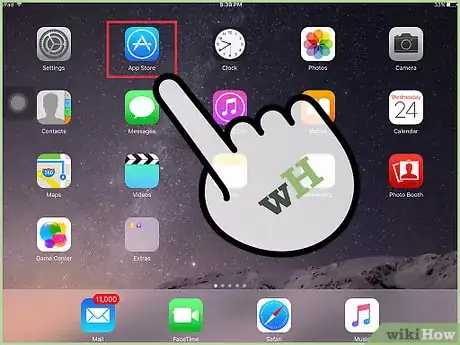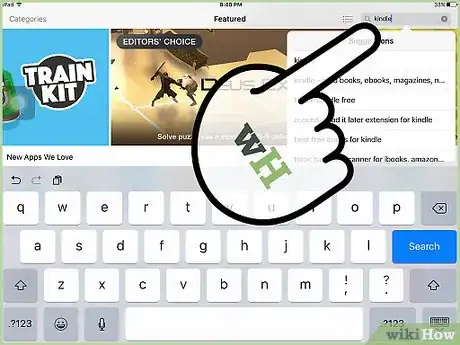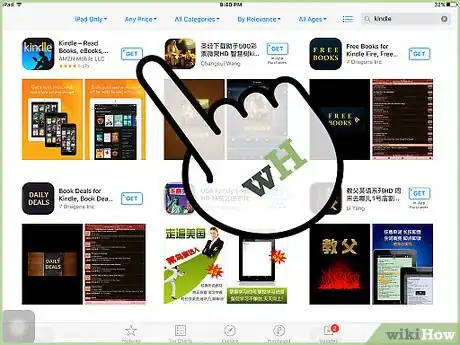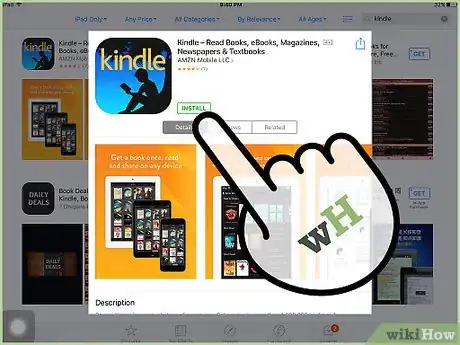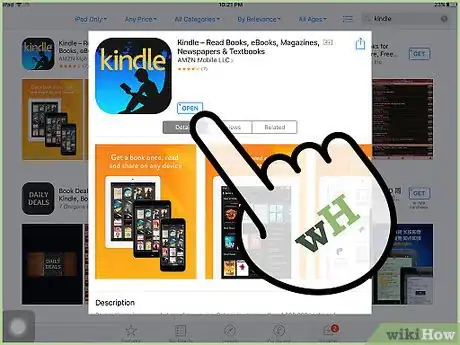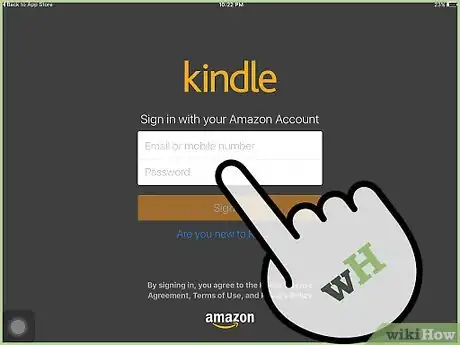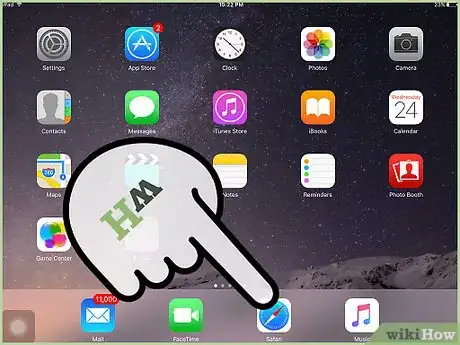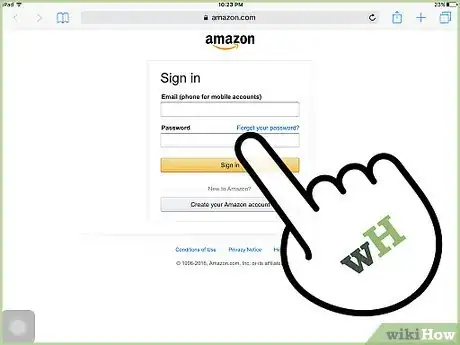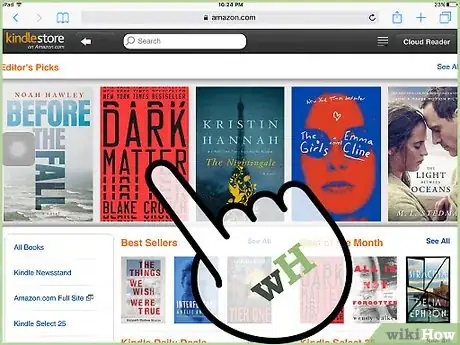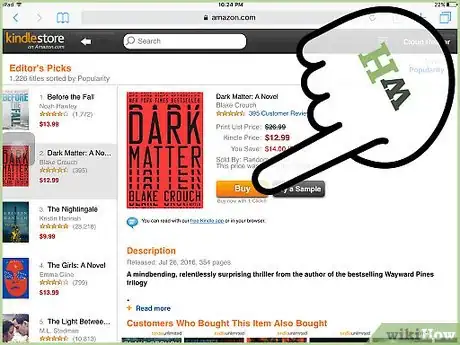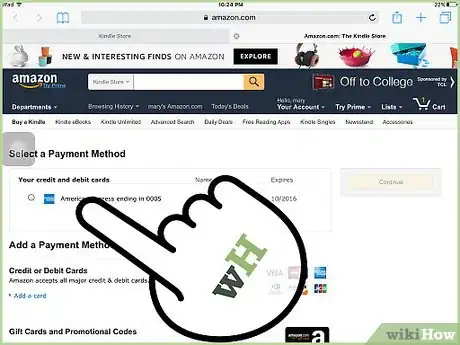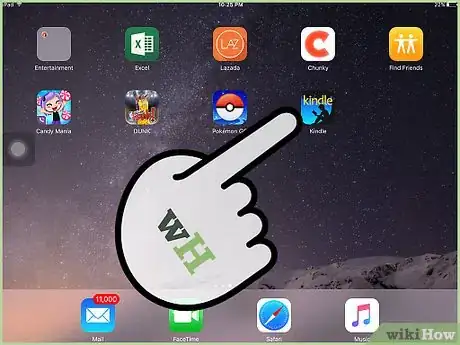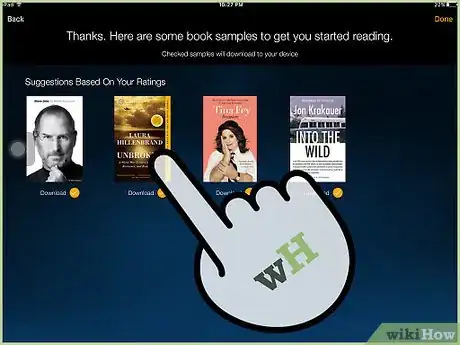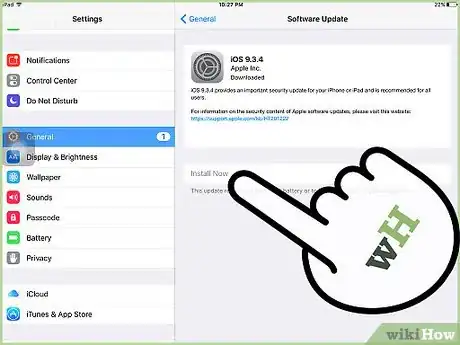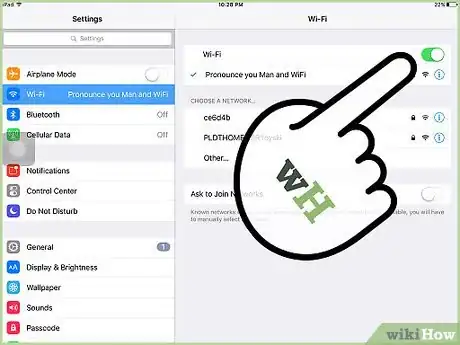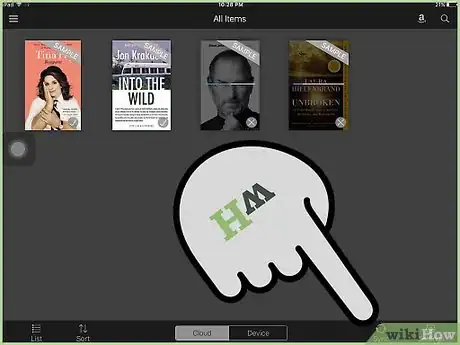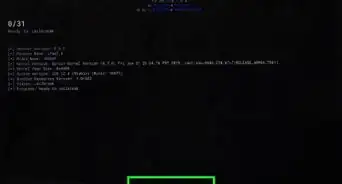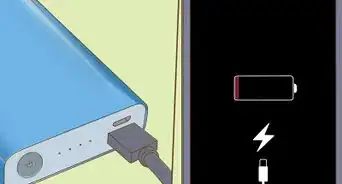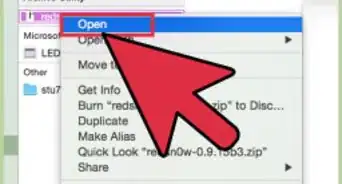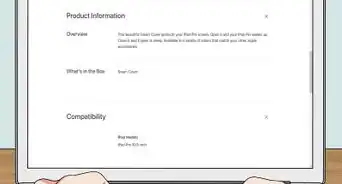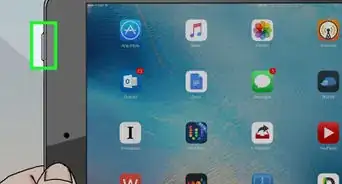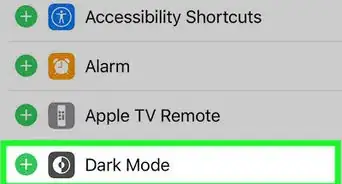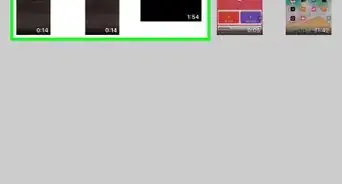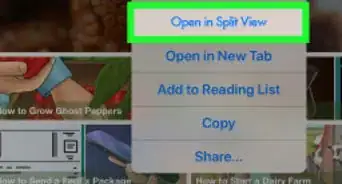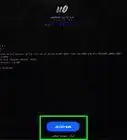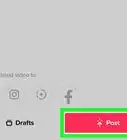X
wikiHow es un "wiki", lo que significa que muchos de nuestros artículos están escritos por varios autores. Para crear este artículo, autores voluntarios han trabajado para editarlo y mejorarlo con el tiempo.
Este artículo ha sido visto 6343 veces.
La aplicación gratuita de Amazon te permite comprar y leer libros en tu iPad en cualquier parte sin tener que conectar un dispositivo a tu computadora. Para comprar libros Kindle de tu iPad, primero debes instalar la aplicación Kindle, después visita la tienda de Kindle para tu iPad para que te envíen los libros de forma inalámbrica a tu tableta.
Pasos
Parte 1
Parte 1 de 3:Instalar la aplicación Kindle
Parte 1
-
1Abre el icono de la App Store en tu iPad.
-
2Escribe "Kindle" en el cuadro de búsqueda de la App Store.
-
3Pulsa en el icono de Kindle que aparece en tus resultados de búsqueda. El icono de Kindle es una persona leyendo un libro con la palabra "Kindle" en amarillo sobre un fondo de color azul.
-
4Pulsa en "Instalar". La aplicación de Kindle es gratuita y se instalará en un par de minutos en tu iPad.[1]
-
5Abre la aplicación de Kindle en tu iPad cuando se termine de instalar.
-
6Escribe tus credenciales de inicio de sesión de Amazon, después pulsa en "Iniciar sesión". Cualquier libro Kindle que compres estará en la pestaña de "Cloud" (nube).[2]
- Selecciona la opción para registrarte o sacar una cuenta de Amazon si no tienes una cuenta. Debes tener una cuenta de Amazon para comprar libros Kindle para tu iPad.
Anuncio
Parte 2
Parte 2 de 3:Comprar libros Kindle
Parte 2
-
1Abre el navegador de Internet en tu iPad o computadora.
-
2Navega a la tienda de Kindle para el iPad en https://www.amazon.com/ipadkindlestore.
-
3Inicia sesión en la tienda de Kindle usando tus credenciales de inicio de sesión de Amazon. Debes introducir las mismas credenciales que usaste cuando instalaste la aplicación de Kindle en tu iPad.
-
4Navega a los libros de Kindle que quieres leer en el iPad. Escribe los criterios de búsqueda para libros en específico o navega entre los géneros de los libros o las fechas de publicación.
-
5Pulsa en el botón de "Buy Now" (comprar ahora) a lado del título del libro que quieres comprar.
-
6Sigue las instrucciones en pantalla para introducir los detalles de pago. Los libros de Kindle que compres usando el método de Amazon de un solo clic, el cual es parte de tu cuenta de Amazon. Después de que la compra se complete, el libro aparecerá en la pestaña de "Cloud" (nube) en la aplicación Kindle en el iPad.
-
7Abre la aplicación Kindle en tu iPad, después pulsa en la pestaña de "Cloud".
-
8Pulsa en el nombre del libro que compraste. El libro se abrirá en la aplicación de Kindle.[3]Anuncio
Parte 3
Parte 3 de 3:Solucionar problemas
Parte 3
-
1Actualiza el software iOS en tu iPad si tienes problemas para descargar la aplicación Kindle de Amazon. Esto asegurará que tu iPad esté actualizado y sea compatible con la versión más nueva de la aplicación Kindle de Amazon.
-
2Confirma que tu iPad esté conectado a Internet si el libro que compraste no aparece en tu aplicación Kindle. El iPad solo se sincroniza con Amazon cuando el dispositivo está conectado al WiFi o a una red de datos.
-
3Pulsa en "Sincronizar" en la pantalla de Inicio de la aplicación Kindle si el libro no aparece en la pestaña de "Cloud" (nube). Esto sincronizará tu iPad con los servidores de Amazon de forma manual si por alguna razón no se sincroniza automáticamente.[4]Anuncio
Referencias
Acerca de este wikiHow
Anuncio